10 najboljših načinov, kako popraviti, da Google Photos ne prikazuje vseh fotografij v telefonu
Miscellanea / / September 25, 2023
Z brezhibno skupno rabo, razpoložljivostjo na več platformah in množico funkcij pametnega urejanja je Google Photos enostavno ena najboljših galerijskih aplikacij. Googlova storitev za shranjevanje medijev pa ni brez napak. Včasih je ne nalaga slik, prepoznati obrazeali celo ne prikaže vseh fotografij v telefonu. Tu so najboljši načini, kako popraviti, da Google Photos ne prikazuje vseh fotografij v napravah iPhone in Android.
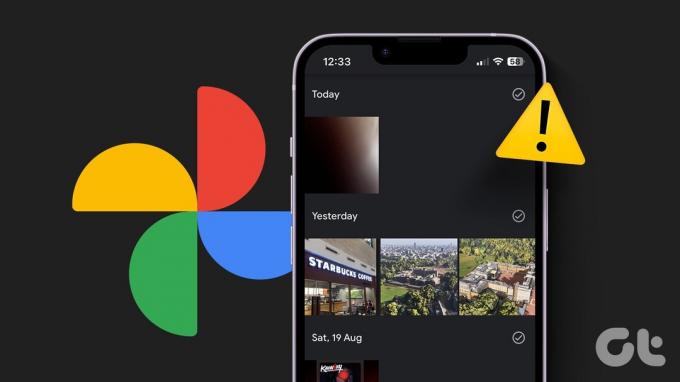
Poleg tega, da je privzeta aplikacija za galerijo v sistemu Android, Google Photos deluje tudi kot orodje za varnostno kopiranje predstavnosti. Zmedeni ste, ko aplikacija ne prikaže varnostno kopiranih fotografij. Mnogi so se pritoževali nad tem, da prenesene fotografije in videoposnetki niso prikazani v storitvi Google Photos.
1. Znova zaženite aplikacijo
Lahko znova zaženete aplikacijo Google Photos in poskusite sinhronizirati nove fotografije. Lahko povlečete navzgor in pridržite od spodaj, da odprete meni nedavnih aplikacij, po Google Photos pa povlečete navzgor, da ga popolnoma zaprete.

2. Preverite omrežno povezavo
Če poskušate naložene predstavnostne datoteke v Google Photos naložiti prek pomanjkljive internetne povezave, lahko aplikacija naleti na težave s prikazom. Omogočite letalski način in ga čez nekaj časa onemogočite.
Če vaš telefon kar naprej izgublja omrežne vrstice, ponastavite omrežne nastavitve in poskusi znova.
3. Preverite shrambo telefona
Ali se vaše prenesene datoteke ne prikažejo v aplikaciji Google Photos? Ko v telefonu zmanjkuje prostora, se prenesene medijske datoteke morda ne bodo prikazale. Brskalnik telefona lahko samo prenese datoteko, ne more pa zapisati istega pomnilnika v napravi. Narediti morate potrebne korake, da sprostite prostor.
Korak 1: Odprite nastavitve na vašem Androidu.
2. korak: Pomaknite se do Storage. Preverite podrobno razčlenitev prostora na telefonu.
3. korak: Odstranite lahko velike datoteke, izbrišete nepotrebne aplikacije in počistite predpomnilnik, da sprostite prostor.
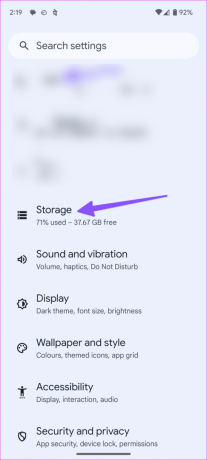

4. Omogoči varnostno kopiranje in sinhronizacijo
Za sinhronizacijo medijskih datotek v vseh napravah morate v telefonu omogočiti varnostno kopiranje Google Photos. Evo kako.
Korak 1: Zaženite Google Photos v telefonu.
2. korak: Dotaknite se svoje profilne slike v zgornjem desnem kotu. Izberite Nastavitve fotografij.
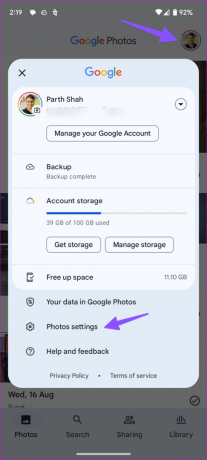
3. korak: Tapnite Varnostno kopiranje in omogočite isto v naslednjem meniju.
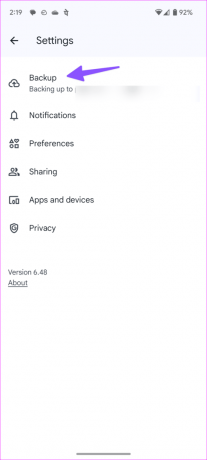
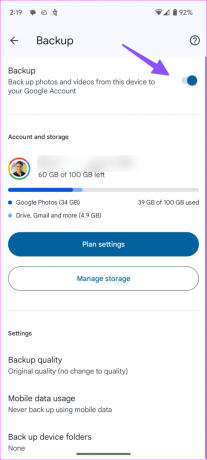
Nastavite lahko tudi kakovost varnostnega kopiranja in prilagodite porabo mobilnih podatkov med postopkom varnostnega kopiranja.
5. Preverite koš Google Photos
Ali ste pomotoma izbrisali več predstavnostnih datotek iz Google Foto? Sistem odstrani isto iz vseh povezanih naprav. Na srečo lahko takšne fotografije in videoposnetke obnovite iz Bin-a. Tukaj je tisto, kar morate storiti.
Korak 1: Odprite Google Photos in pojdite v knjižnico.
2. korak: Tapnite Koš. Dolgo pritisnite in izberite elemente, ki jih želite obnoviti. Tapnite Obnovi na dnu.
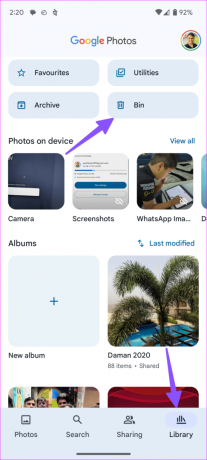
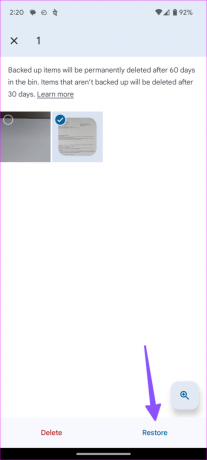
Vaše medijske datoteke bi se morale začeti pojavljati v aplikaciji Fotografije.
6. Preverite prostor za shranjevanje v storitvi Google Drive
Google ponuja 15 GB prostora za shranjevanje v storitvi Drive brezplačno. Če je vaš račun presegel dodeljeni prostor, lahko naletite na težave pri nalaganju in preverjanju svojih fotografij. Tukaj je opisano, kako preverite prostor za shranjevanje v storitvi Drive in naredite potrebne korake za sprostitev ali nakup dodatnega prostora.
Korak 1: Zaženite Google Photos v telefonu in tapnite sliko računa v zgornjem desnem kotu.
2. korak: Preverite lahko shranjevanje računa. Dotaknite se ga, da preverite podrobno razčlenitev.
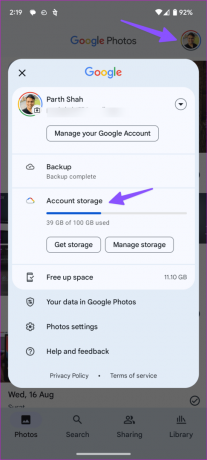

Ogledate si lahko predloge Google Photos za odstranjevanje in brisanje velikih videoposnetkov, zamegljenih fotografij, posnetkov zaslona in drugega. Za nakup dodatnega prostora se lahko tudi naročite na enega od paketov Google One. Cena se začne pri 2 $ na mesec za 100 GB.
7. Prisilno zaustavi fotografije
Če se aplikacija Google Photos ne obnaša, jo lahko prisilno zaustavite in poskusite znova.
Korak 1: Dolgo tapnite ikono aplikacije Google Photo in odprite meni z informacijami o aplikaciji.
2. korak: Tapnite Prisilna ustavitev in znova zaženite aplikacijo, da naložite vsebino.
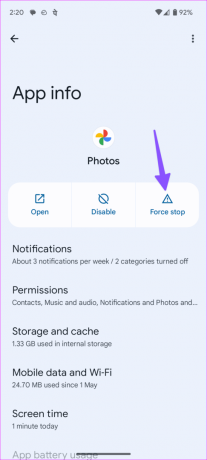
8. Počisti predpomnilnik Google Photos
Pokvarjen predpomnilnik Google Photos pogosto moti funkcije aplikacije v vašem telefonu. Počistite predpomnilnik Google Photos in poskusite znova.
Korak 1: Pojdite v meni z informacijami aplikacije Google Photos (preverite zgornje korake).
2. korak: Tapnite »Shramba in predpomnilnik«.
3. korak: Izberite Počisti predpomnilnik.
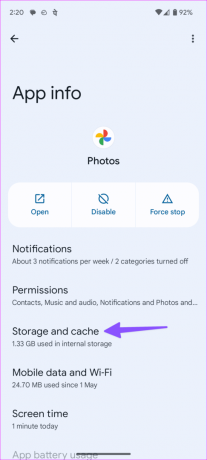
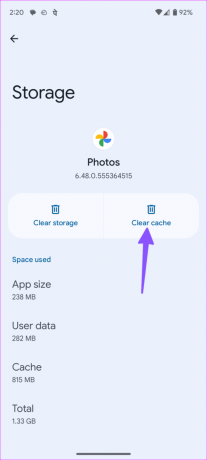
9. Posodobite Google Photos
Google pogosto posodablja mobilne aplikacije za iPhone in Android z novimi funkcijami in popravki napak. Posodobite Google Photos na najnovejšo različico in poskusite znova.
10. Preizkusite Photos Web
Google Photos morda ne prikaže vseh naloženih fotografij in videoposnetkov v vašem telefonu. Za preverjanje svojih spominov lahko uporabite spletno različico Google Photos.
Google Photos Web
Dostopajte do svojih spominov na telefonu
Ko prenesete poškodovane datoteke v telefon, se morda ne bodo prikazale v aplikaciji Google Photos. Prav tako morate preveriti Stanje Google Foto na Downdetectorju in potrdi morebitni trenutni izpad. Če obstaja težava na strani strežnika, morate počakati, da jo podjetje odpravi.
Nazadnje posodobljeno 21. avgusta 2023
Zgornji članek lahko vsebuje pridružene povezave, ki pomagajo pri podpori Guiding Tech. Vendar to ne vpliva na našo uredniško integriteto. Vsebina ostaja nepristranska in verodostojna.

Napisal
Parth je prej delal pri EOTO.tech in pokrival tehnološke novice. Trenutno je samostojni poklic pri Guiding Tech, kjer piše o primerjavi aplikacij, vadnicah, nasvetih in trikih za programsko opremo ter se poglablja v platforme iOS, Android, macOS in Windows.



